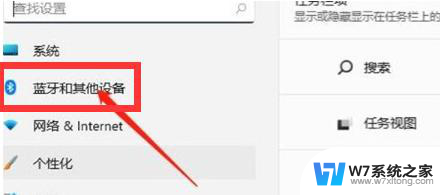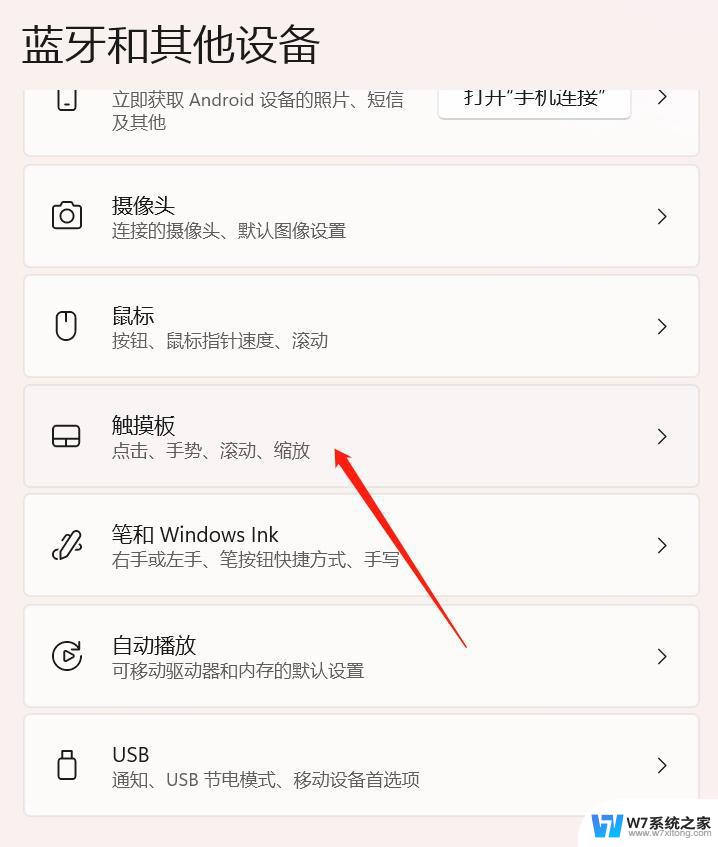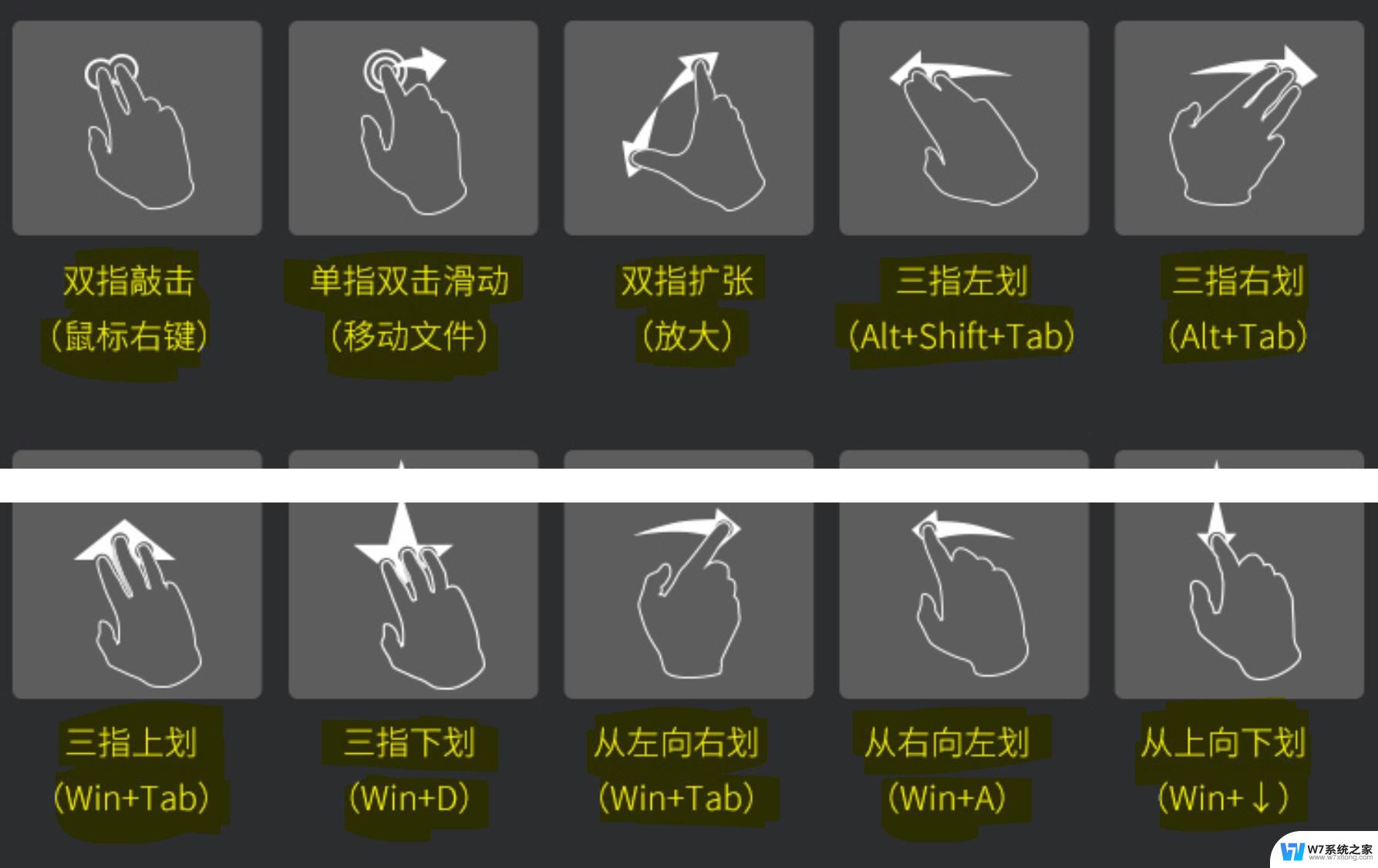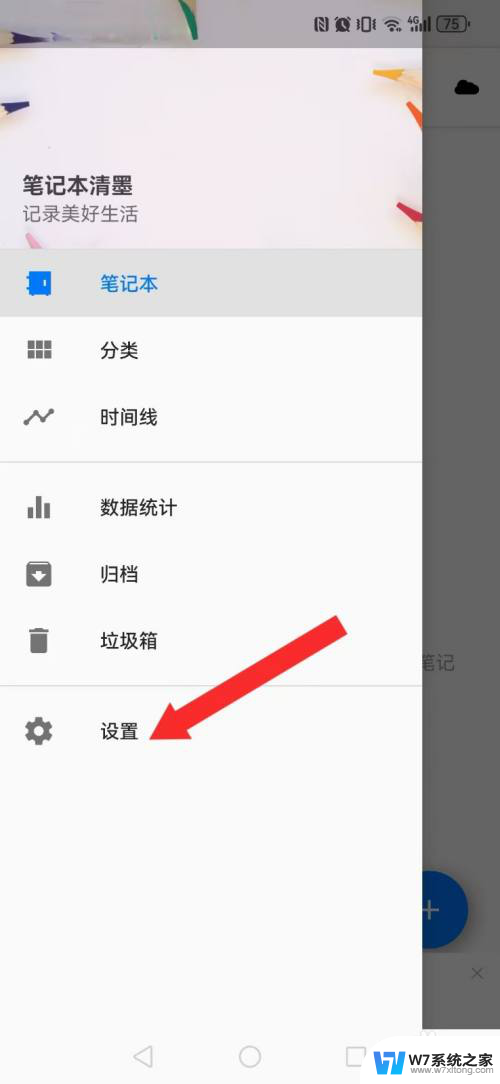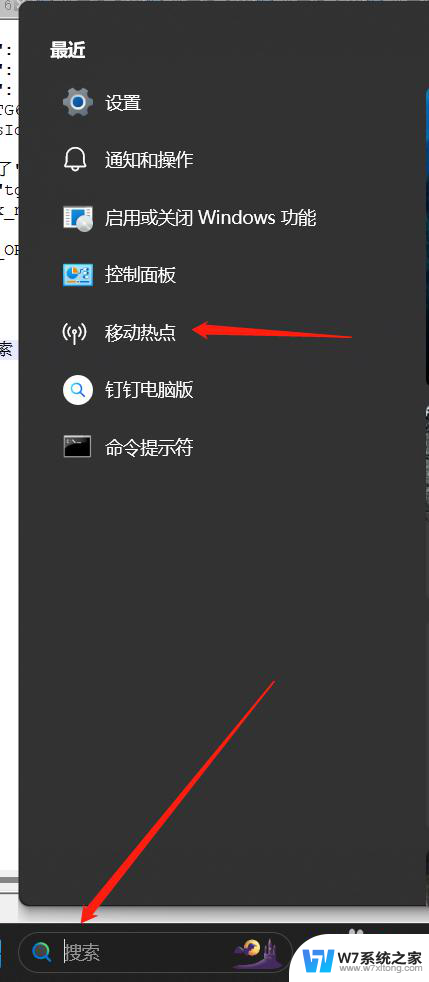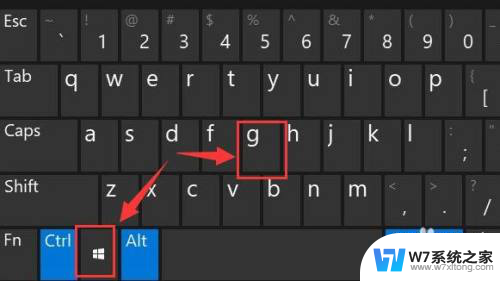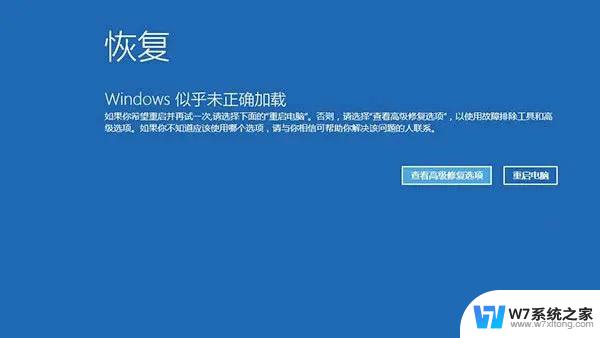win11笔记本触摸板怎么关闭和开启 win11笔记本触控板如何开启
更新时间:2024-09-15 15:08:29作者:yang
Win11笔记本的触摸板是我们在日常使用中经常会接触到的一个重要部件,它的开启和关闭对于用户的操作体验有着重要的影响,在Win11系统中,触控板的开启和关闭操作也非常简单,用户只需要在设置菜单中进行简单的设置即可轻松实现。接下来让我们一起来了解一下Win11笔记本触摸板如何开启和关闭吧!
具体步骤:
1.第一步:打开Windows11系统的开始菜单,选择【设置】进入。
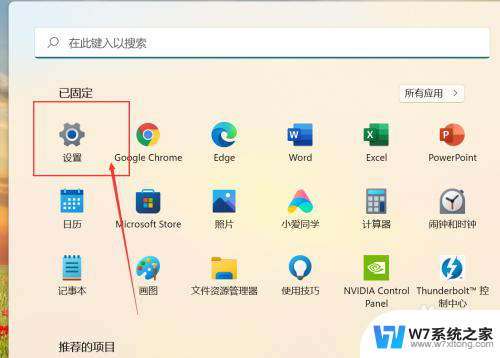
2.第二步:选择【蓝牙和其他设置】选项。
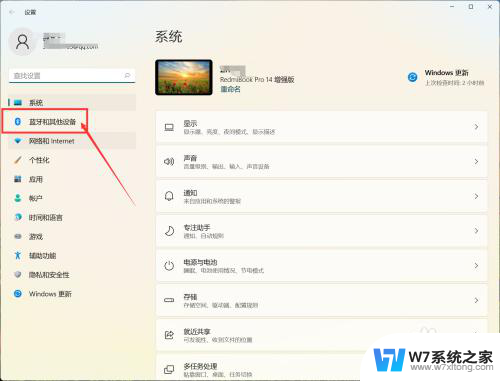
3.第三步:点击【触控板】进入。
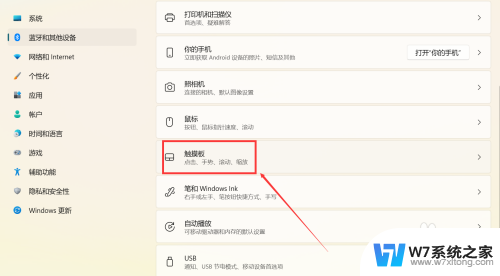
4.第四步:打开【触控板】功能开关即可!
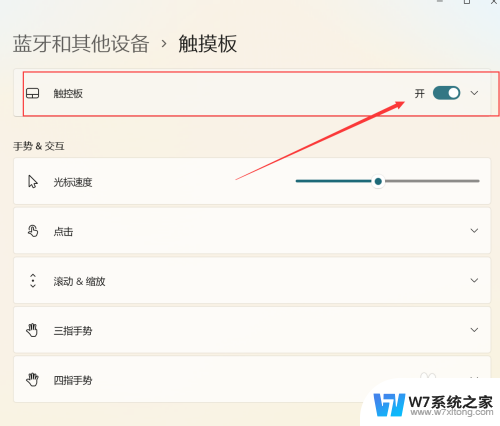
以上就是如何关闭和开启win11笔记本的触摸板的全部内容,如果您遇到这种情况,可以按照以上方法解决,希望这能对大家有所帮助。